
Comment supprimer des contacts de Gmail ?
Gmail est l’une des plateformes de messagerie électronique les plus populaires et les plus utilisées dans le monde. Comme la plupart d’entre vous le savent peut-être déjà, cette application vous permet de synchroniser vos contacts et de les stocker dans votre compte Google. Vous pouvez ensuite accéder à ces contacts, les contacter ainsi que les envoyer par courrier électronique. Mais comment supprimez-vous des contacts de Gmail lorsque vous souhaitez vous en débarrasser ?
Quiconque a déjà perdu son téléphone sait que toutes les informations de contact que vous avez enregistrées dans vos comptes Google sont sauvegardées et visibles lorsque vous vous connectez à votre compte de messagerie. C’est une bonne chose, mais il peut arriver que vous souhaitiez vous débarrasser des coordonnées de quelqu’un parce que vous ne voulez pas les voir ou parce qu’elles ne font plus partie de votre vie.
Dans ces cas, vous pouvez facilement supprimer des contacts de Gmail et faire un pas en avant pour les supprimer de votre vie. Continuez à lire l’article pour savoir comment procéder.
Comment supprimer des contacts de Gmail ?
Que vous souhaitiez supprimer un contact ou le télécharger à nouveau en enregistrant un nouveau contact, Gmail vous permet de le faire sans problème. Les contacts supprimés seront envoyés à la corbeille et vous ne pourrez les récupérer que dans les 30 jours. Donc, si c’est un nombre important, mieux vaut le sauvegarder ou l’exporter quelque part d’abord. Vous pouvez supprimer des contacts de Gmail en :
1. Utiliser des téléphones
2. Utilisation du bureau/PC
1. Utiliser des téléphones
Vous pouvez supprimer des contacts de Gmail à l’aide de téléphones ou de l’application Google Contacts en suivant les étapes indiquées :
1. Ouvrez Gmail sur votre téléphone et connectez-vous à votre compte.
2. Cliquez sur le ‘Hamburger‘ icône.
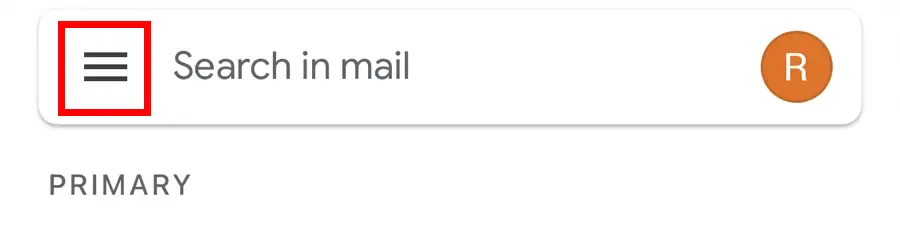
3. Sélectionnez ‘Contacts‘ option.

4. Une liste de vos contacts Google apparaîtra.
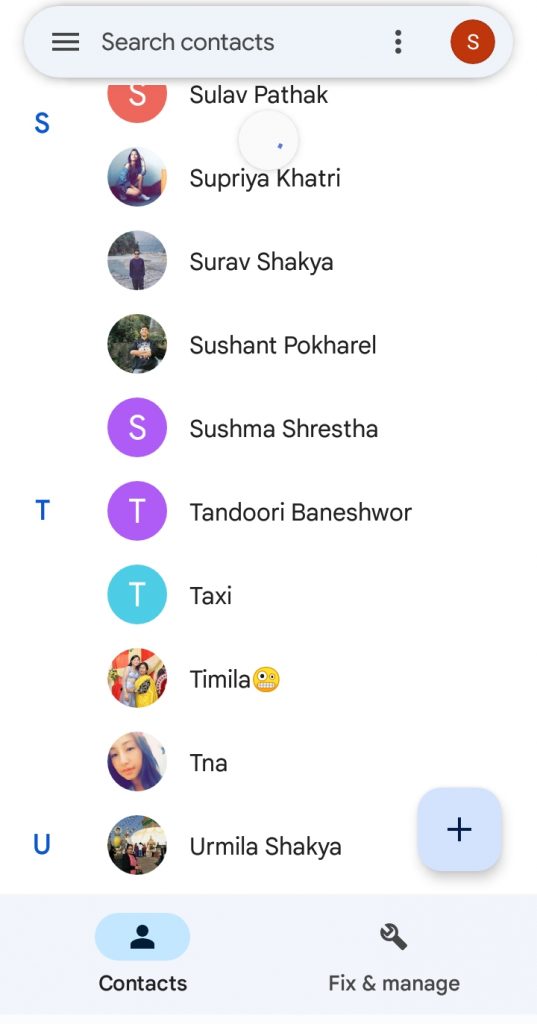
5. Appuyez et maintenez pendant quelques secondes sur le nom de la personne dont vous souhaitez supprimer le contact jusqu’à ce qu’il soit sélectionné.
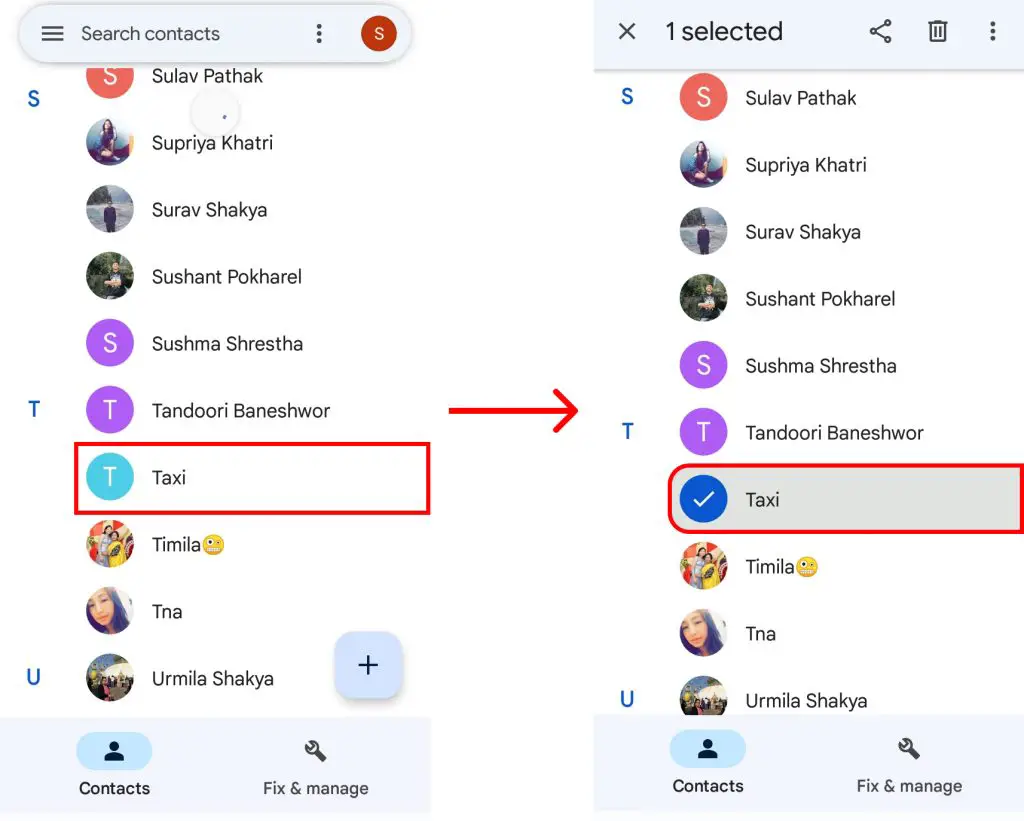
6. Cliquez sur le ‘Effacer‘ en haut.
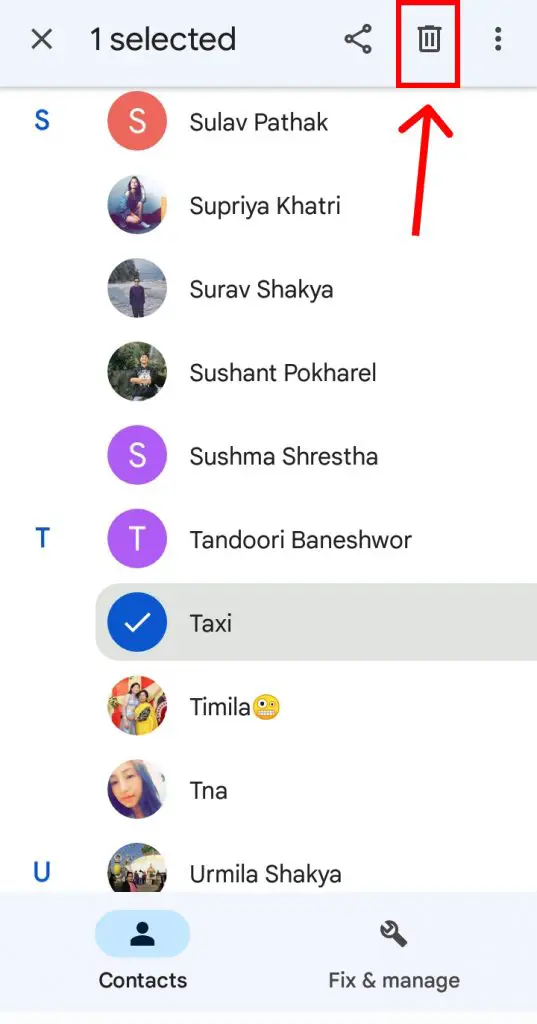
7. Cliquez sur ‘Mettre à la corbeille‘ option.

Le contact est supprimé et placé dans la corbeille. Vous pouvez également rechercher les contacts que vous pouvez supprimer et suivre les mêmes étapes.
2. Utilisation du bureau/PC
Vous pouvez supprimer des contacts de Gmail en utilisant un ordinateur de bureau/PC ou en suivant les étapes indiquées :
1. Ouvrez un navigateur Web dans lequel vous vous êtes connecté à votre compte Gmail.
2. Sélectionnez le ‘Google Apps‘ option.

3. Cliquez sur ‘Contacts‘.

4. Vous serez redirigé vers une page avec votre liste de contacts.

5. Amenez votre souris sur le nom de la personne dont vous souhaitez supprimer le contact. Clique sur le ‘Trois points‘.

6. Sélectionnez ‘Effacer‘ option.
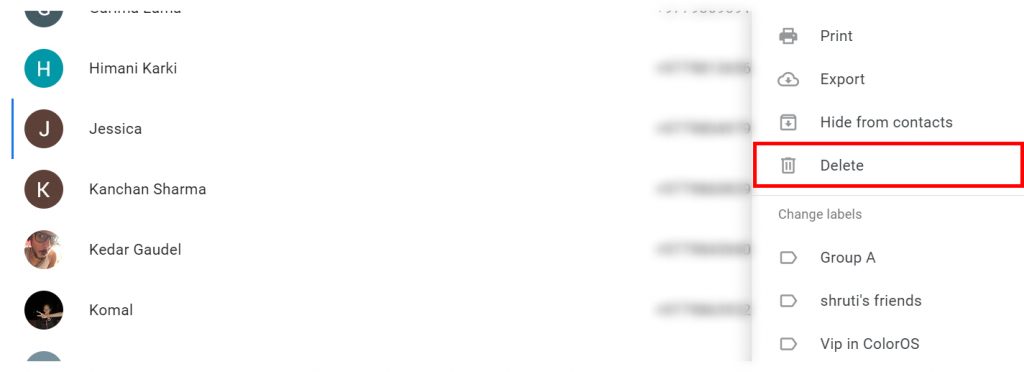
7. Cliquez sur ‘Effacer‘.
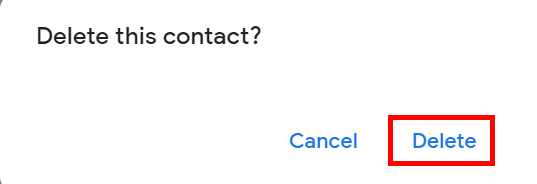
Le contact est supprimé et placé dans la corbeille. Vous pouvez également rechercher les contacts que vous pouvez supprimer et suivre les mêmes étapes.
Comment récupérer des contacts supprimés dans Gmail ?
Lorsque vous supprimez des contacts dans Gmail/vos contacts Google, ces informations seront d’abord déplacées vers la corbeille et supprimées définitivement après une période de 30 jours. Donc, si vous cherchez à récupérer ces coordonnées, vous devez le faire dans les 30 jours. Pour ce faire, suivez les étapes indiquées :
Pour Téléphone
1. Ouvrez Google Contacts sur votre téléphone.
2. Cliquez sur ‘Réparer et gérer‘.

3. Sélectionnez le ‘Poubelle‘ option.

4. Appuyez et maintenez pendant quelques secondes sur le nom de la personne dont vous souhaitez récupérer le contact jusqu’à ce qu’il soit sélectionné.

5. Cliquez sur le ‘Trois points‘.
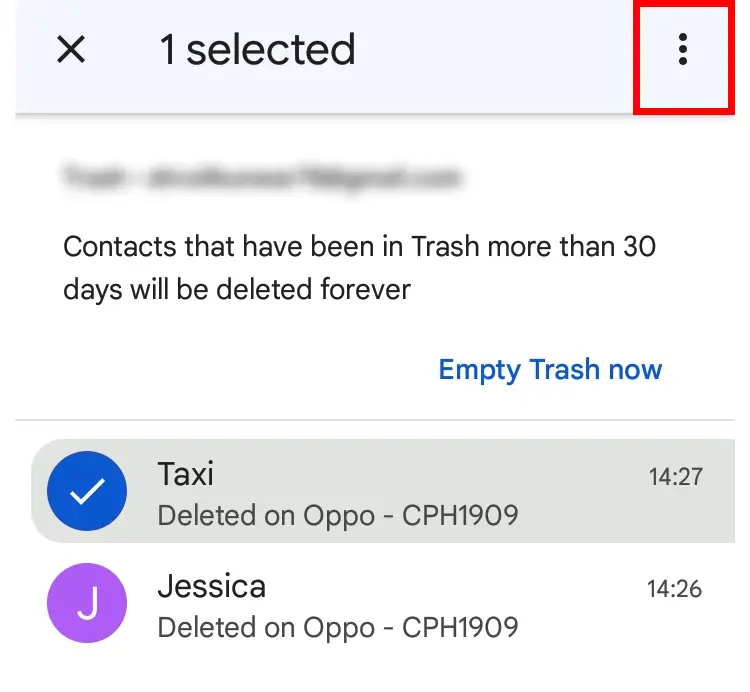
6. Cliquez sur ‘Récupérer‘.

Le contact est récupéré.
Pour ordinateur de bureau/PC
1. Ouvrez les applications Google et accédez à ‘Contacts‘.

2. Dans la barre latérale gauche, cliquez sur ‘Poubelle‘ option.

3. Vos contacts supprimés apparaissent.

4. Amenez votre souris sur le nom de la personne dont vous souhaitez récupérer le contact. Clique sur le ‘Récupérer‘.
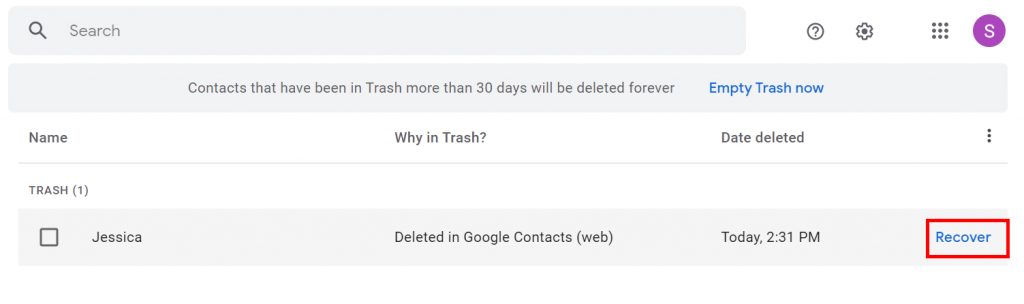
Le contact est récupéré.
Conclusion
Par conséquent, en suivant les étapes mentionnées ci-dessus, vous pouvez désormais facilement supprimer des contacts de Gmail. N’oubliez pas qu’une fois que vous avez supprimé un contact, il n’apparaîtra plus sur aucun autre appareil avec votre contact Google. Et si vous voulez les récupérer, allez simplement à la corbeille et récupérez ces contacts.
J’espère que cet article vous a été utile et a dissipé vos doutes. N’hésitez pas à laisser des commentaires en cas de questions.
